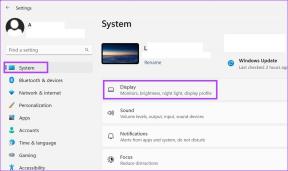Riešenia bežných problémov s Wi-Fi v systéme Android
Rôzne / / February 11, 2022

Moji priatelia, ktorí používajú Android, za mnou zvyčajne prichádzajú s problémami súvisiacimi s nimi
Wi-Fi pripojenie zariadení
. Navyše to nie je jediný izolovaný problém. Vychovávajú ich všetky druhy.
ja zvyčajne vyriešiť ich problém po niekoľkých riešeniach problémov ale dnes, keď som odstraňoval problém na svojom zariadení, uvedomil som si, že sa to môže stať každému – dokonca aj mojim čitateľom na Guiding Tech. Preto budeme diskutovať o štyroch najbežnejších problémoch Android Wi-Fi a uvidíme ich pravdepodobné príčiny a riešenia.
Android nemôže skenovať sieť Wi-Fi
Dôvod
Dôvody, prečo váš Android nedokáže automaticky skenovať sieť, môžu byť dva. Prvým dôvodom môže byť sieť, ku ktorej sa pokúšate pripojiť Ad-Hoc v prírode. Keďže väčšina telefónov s Androidom nie je nakonfigurovaná tak, aby fungovala v sieťach Ad-Hoc, ale v prístupových bodoch, neskenujú ich.
Druhý dôvod môže byť ten sieť Wi-Fi, ku ktorej sa pokúšate pripojiť, môže byť z bezpečnostných dôvodov skrytá.
Riešenie
V predvolenom nastavení Android nepodporuje sieť Ad-Hoc Wi-Fi, ale mnohí vývojári ju opravujú
súbor wpa_supplicant v systéme Android aby mohli pracovať. Ak vykonáte rýchle vyhľadávanie Google, budete môcť zistiť, či je pre vaše zariadenie k dispozícii oprava, ale opravu je možné vykonať iba na odomknutom telefóne. Okrem toho si nezabudnite zálohovať svoj pôvodný súbor wpa_supplicant, ak sa vaše telefóny dostanú do zabavenia alebo bootovacie slučky.
Ak je problém so skrytou sieťou, môžete skúsiť pridať sieť manuálne. V nastaveniach Android Wi-Fi otvorte ponuku a klepnutím na pridajte sieť manuálne. Musíte zadať správne SSID a autentický typ a heslo na pripojenie k sieti. Ak sú obe prihlasovacie údaje správne, telefón s Androidom sa bude môcť pripojiť k sieti.
Wi-Fi sa stále často odpája
Dôvod
Najzrejmejším dôvodom problému môže byť zásada spánku Wi-Fi, ktorá odpojí vaše Wi-Fi zakaždým, keď váš Android prejde do režimu spánku, aby sa ušetrila šťava batérie.
Riešenie
Ak chcete spravovať pravidlá spánku Wi-Fi, otvorte Rozšírené nastavenia Wi-Fi v systéme Android a klepnite na možnosť Počas spánku nechajte Wi-Fi zapnuté. Tu, zaškrtnite možnosť Vždy aby ste si mohli užívať nepretržité pripojenie, ale budete to musieť kompenzovať výdržou batérie.
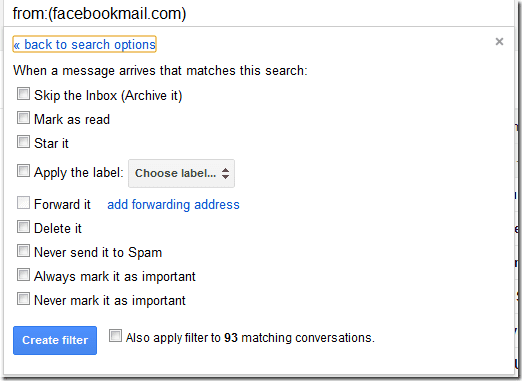
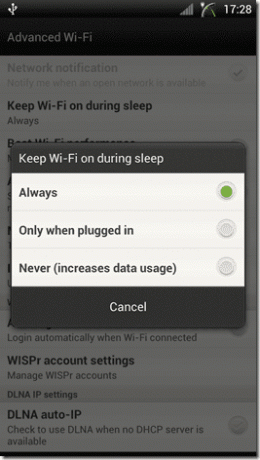
Ak na šetrenie batérie používate akúkoľvek aplikáciu tretej strany, skontrolujte, či ovláda vašu Wi-Fi a ďalšie rádiové služby, a podľa toho nakonfigurujte.
Získanie IP adresy v nekonečnej slučke
Dôvod
Neviem presný dôvod, ale môže to byť chyba v systéme Android. Videl som veľa ľudí, ktorí dostali tento problém, a je to trochu nepríjemné, keď sa problém nevyrieši ani po reštartovaní zariadenia.
Riešenie
Najprv musíte reštartovať smerovač Wi-Fi a zistiť, či to pomôže. Mnoho ľudí hovorí, že resetovanie telefónu do továrenského stavu funguje, ale to nie je vhodné riešenie. Wi-Fi Fixer je úžasná aplikácia pre Android ktoré vám tu môžu pomôcť. Aplikácia resetuje vaše systémové súbory Wi-Fi (rovnako ako pri preinštalovaní ovládačov Wi-Fi v systéme Windows alebo vypnúť a povoliť adaptér Wi-Fi) a služby a pomôže vám pripojiť sa k sieti a získať IP adresu.
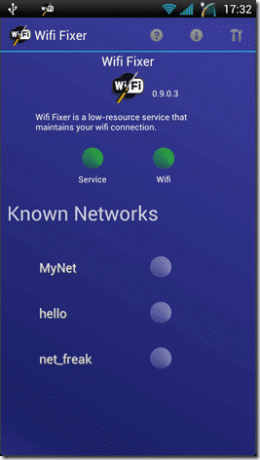
Ak poznáte rozsah IP adries, ktoré router vysiela, môžete svoj Android nakonfigurovať tak, aby pri pripájaní k sieti používal statickú IP adresu.
Nedá sa pripojiť k internetu pomocou Wi-Fi
Dôvody
Dôvodov, prečo sa nemôžete pripojiť na internet, aj keď ste pripojení k sieti Wi-Fi, môže byť niekoľko. Dôvody môžu byť:
- Smerovač nevysiela internetové služby.
- Adresa IP alebo brána je nesprávna.
- Problém s nastaveniami DNS.
Riešenia
Na kontrolu, či router skutočne vysiela internet, môžete použiť iné zariadenie. Môžete tiež nakonfigurovať IP adresu, bránu a DNS manuálne, aby ste sa pripojili, pretože by mohli byť problémy s DHCP.
Záver
Toto je v podstate väčšina problémov so systémom Android, s ktorými sa môžete stretnúť na svojom zariadení, a pravdepodobné riešenie, ktoré môžete skúsiť vyriešiť. Nezaručujem, že problém vyriešite, ale napriek tomu je to dobrý začiatok. A väčšina riešení by mala skutočne fungovať.
Najlepšie fotografie: d00d
Posledná aktualizácia 3. februára 2022
Vyššie uvedený článok môže obsahovať pridružené odkazy, ktoré pomáhajú podporovať Guiding Tech. Nemá to však vplyv na našu redakčnú integritu. Obsah zostáva nezaujatý a autentický.
VEDEL SI
Bluetooth 5.0, najnovší štandard Bluetooth, je spätne kompatibilný.